Как добавить баннер согласия на использование файлов cookie WordPress
Опубликовано: 2024-01-04Хотите разместить уведомление о согласии на использование файлов cookie WordPress на своем веб-сайте?
Сайты WordPress обычно размещают файлы cookie в браузерах людей, которые их посещают. Но есть одна загвоздка, если в вашу аудиторию входят люди из Европейского Союза. Законы ЕС гласят, что вы должны спрашивать у посетителей их одобрение, прежде чем размещать файлы cookie на их устройствах.
Это руководство расскажет вам, как легко добавить всплывающий баннер с файлами cookie в WordPress.
- Зачем нужен всплывающий баннер согласия на использование файлов cookie?
- Как добавить всплывающий баннер согласия на использование файлов cookie WordPress?
- Как улучшить соответствие GDPR с помощью MonsterInsights
- Часто задаваемые вопросы
Зачем нужен всплывающий баннер согласия на использование файлов cookie?
Вы когда-нибудь задумывались, почему файлы cookie браузера важны для вашего сайта WordPress? Давайте разберемся.
Файлы cookie браузера — это крошечные фрагменты данных, отправляемые с веб-сайта и сохраняемые в браузере вашего пользователя. Они служат многим целям.
Например, WordPress использует файлы cookie, чтобы распознавать, кто вошел в систему, и запоминать посетителей, оставляющих комментарии на вашем сайте. Различные плагины WordPress также могут устанавливать свои файлы cookie по таким причинам, как идентификация возвращающихся посетителей или сохранение определенной информации.
Теперь вам может быть интересно узнать, как именно ваш сайт использует файлы cookie. Хотя файлы cookie полезны для таких задач, как аутентификация пользователей и запоминание предпочтений, они также могут собирать информацию о пользователях.
Иногда эта информация даже передается сторонним рекламным платформам. Именно здесь возникает необходимость во всплывающем баннере согласия на использование файлов cookie.
В Европе и некоторых других регионах законы требуют, чтобы владельцы веб-сайтов информировали и получали согласие пользователей, прежде чем устанавливать файлы cookie на свои устройства.
Таким образом, если на вашем веб-сайте есть посетители из этих областей, отображение баннера с согласием на использование файлов cookie является не просто вежливостью, а юридическим требованием. Этот баннер позволяет посетителям открыто рассказать об использовании файлов cookie и уважать их права на конфиденциальность.
Как добавить всплывающий баннер согласия на использование файлов cookie WordPress?
Добавление всплывающего окна согласия на использование файлов cookie на ваш сайт WordPress может показаться техническим, но это довольно просто!
Самый простой метод — использовать плагин WordPress GDPR. Среди популярных вариантов — Cookie Notification и Cookiebot, которые хорошо работают со многими другими широко используемыми плагинами WordPress.
Итак, независимо от того, являетесь ли вы новичком или имеете немного больше опыта работы с WordPress, эти плагины — отличное решение, позволяющее легко отобразить всплывающее окно согласия на использование файлов cookie.
Давайте углубимся в то, как вы можете легко настроить всплывающее окно согласия на использование файлов cookie на своем сайте WordPress, используя эти два метода:
- Способ 1. Добавьте всплывающий баннер с уведомлением о файлах cookie.
- Способ 2: добавьте всплывающий баннер с файлами cookie с помощью Cookiebot
Способ 1. Добавьте всплывающий баннер с уведомлением о файлах cookie.
Первый метод, который мы рассмотрим, — это использование уведомления о файлах cookie. Это самый простой и быстрый способ настроить баннер cookie WordPress.
Сначала установите и активируйте плагин «Уведомление о файлах cookie и соответствие требованиям GDPR/CCPA». Если вам нужна помощь, как это сделать, прочитайте это руководство по установке плагина WordPress.
Плагин сразу же покажет посетителям всплывающий баннер согласия на использование файлов cookie при активации.

Это сообщение подходит для большинства веб-сайтов.
Работа сделана, да?
Да, для некоторых пользователей, но давайте рассмотрим некоторые варианты конфигурации.
Для этого перейдите в меню «Файлы cookie» на панели управления WordPress. Затем прокрутите вниз до раздела «Настройки уведомлений» .
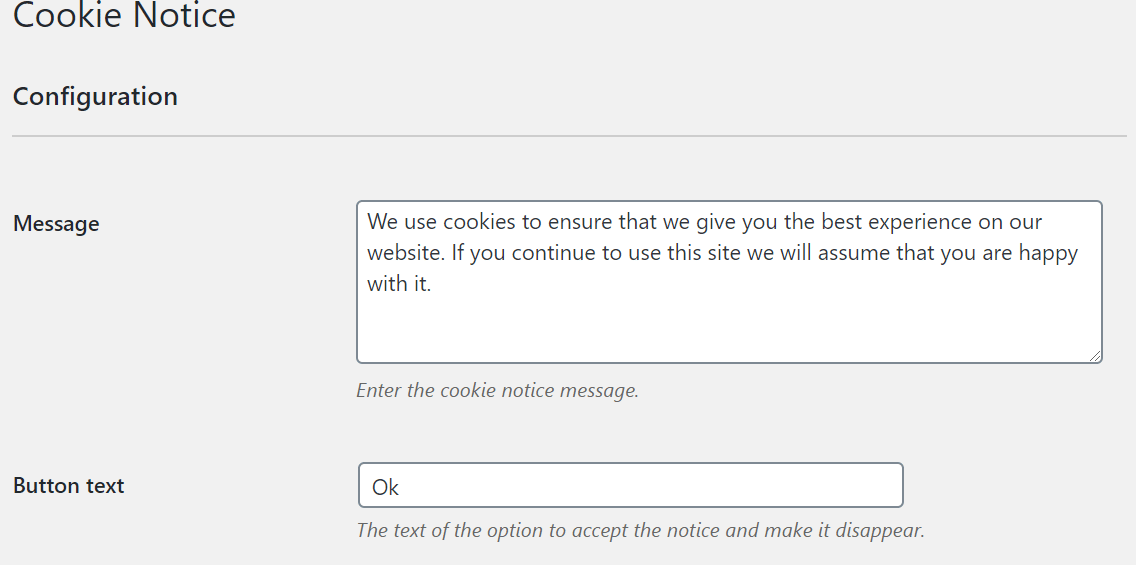
На этой странице вы можете настроить текст кнопки и сообщение всплывающего баннера согласия на использование файлов cookie. Если хотите, вы также можете дать ссылку на страницу вашей политики конфиденциальности.
Если у вас еще нет страницы политики конфиденциальности, прочитайте это руководство по ее созданию в WordPress.
С помощью плагина уведомления о файлах cookie вы также можете предоставить посетителям возможность отклонить согласие и отозвать согласие .
Для этого установите галочки.
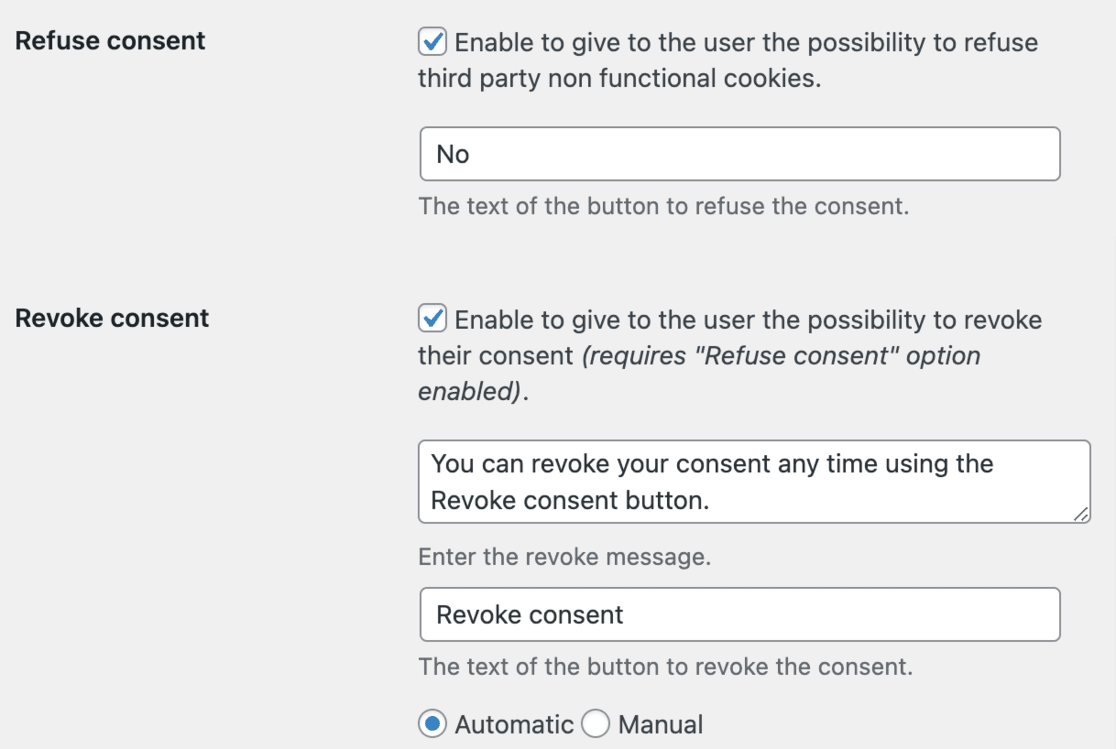
Прокрутите вниз до раздела «Дизайн уведомления» , и вы сможете настроить положение, анимацию, стиль, кнопку и цвета всплывающего баннера согласия на использование файлов cookie.
Если вы любите приключения, добавьте собственный CSS к всплывающему баннеру и задайте класс для кнопки.

Сохраните изменения, как только вы будете довольны тем, как все выглядит. Затем перейдите на свой веб-сайт, чтобы увидеть всплывающий баннер файлов cookie в действии.
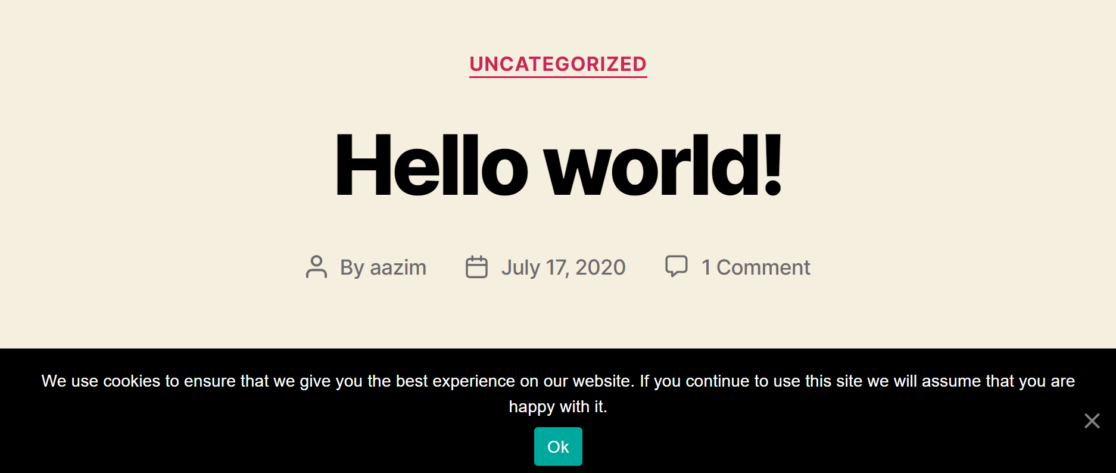
Способ 2: добавьте всплывающий баннер с файлами cookie с помощью Cookiebot
Далее мы добавим всплывающий баннер согласия на использование файлов cookie на ваш сайт WordPress с помощью плагина Cookiebot.
Хотя это не так быстро и просто, как Уведомление о файлах cookie, этот метод предлагает больше возможностей настройки. Также обратите внимание, что вам необходимо создать бесплатную учетную запись, чтобы настроить всплывающее окно согласия на использование файлов cookie с помощью Cookiebot.
Начните с установки и настройки плагина Cookiebot.
После установки на вашей панели управления WordPress появится новый раздел для Cookiebot.
Чтобы начать настройку, перейдите в Cookiebot » Настройки на панели управления.
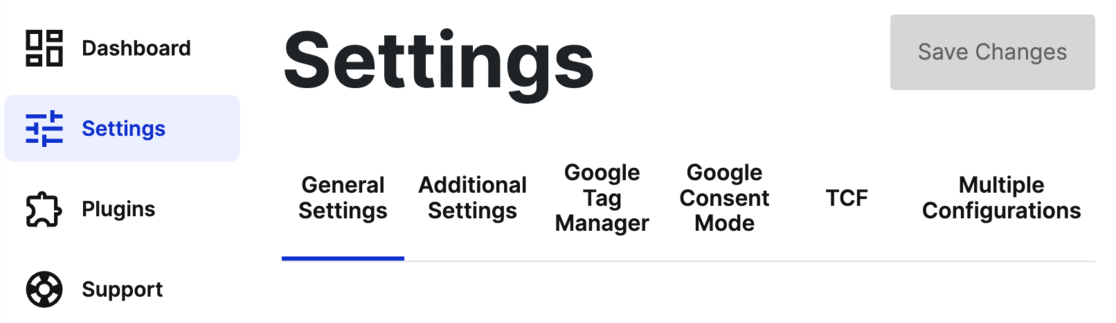
Если вы еще не зарегистрированы в Cookiebot, вам придется создать учетную запись. Нажмите «Создать новую учетную запись» , чтобы начать.
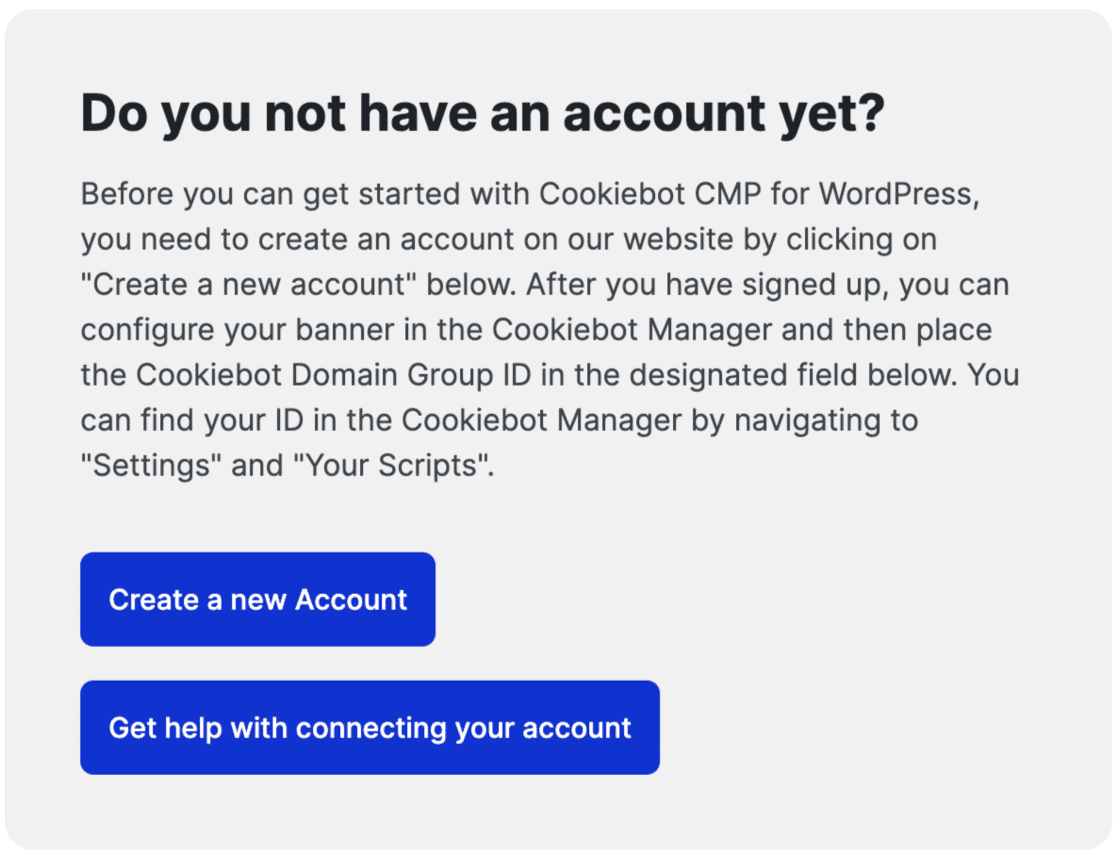
Здесь вы введете свой адрес электронной почты и пароль. Не забудьте принять условия обслуживания, политику конфиденциальности и DPA.
Затем нажмите «Создать учетную запись» .
После настройки вашей учетной записи вы будете перенаправлены в настройки Cookiebot. Здесь введите URL-адрес вашего веб-сайта в разделе Доменное имя.
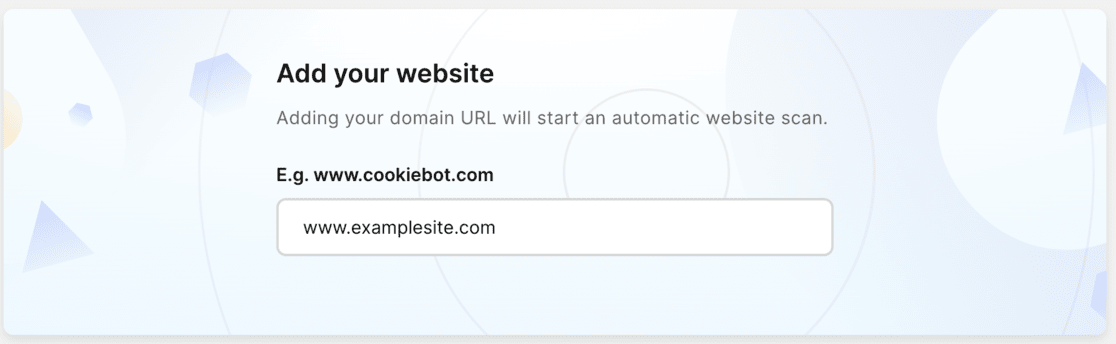
Примечание. Бесплатная версия позволяет использовать только одно доменное имя.
Далее следуйте инструкциям по настройке своей учетной записи и скопируйте идентификатор группы домена .
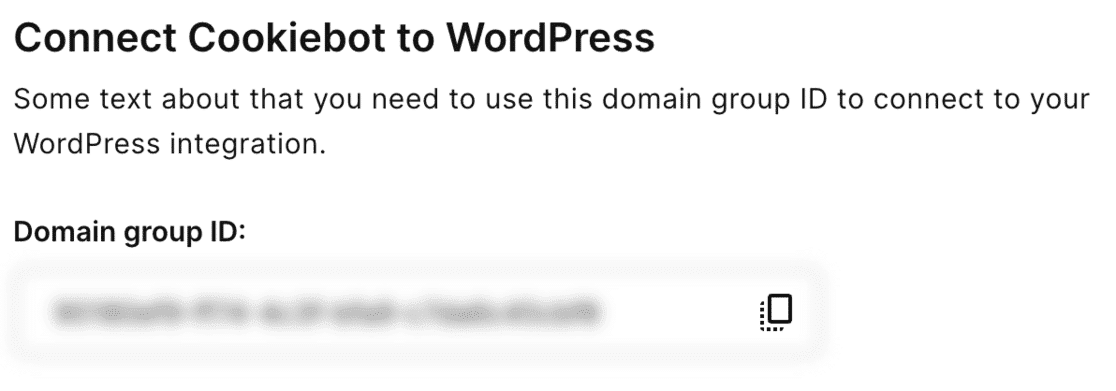

Теперь вернитесь к настройкам Cookiebot на панели управления WordPress. В разделе «Общие настройки» найдите раздел «Подключите группу домена» и вставьте идентификатор группы домена.
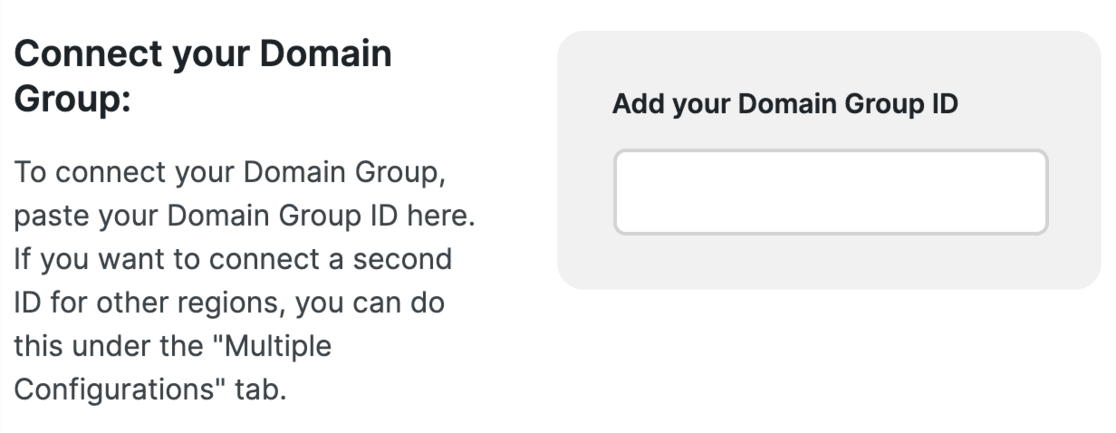
Не забудьте сохранить изменения, нажав «Сохранить изменения» вверху.
Ниже вы найдете дополнительные параметры настроек. Например, вы можете выбрать язык всплывающего окна. По умолчанию установлено значение «Автоопределение», но при желании вы можете изменить его.
Здесь обязательно выберите режим блокировки файлов cookie. Рекомендуется использовать «Режим автоматической блокировки файлов cookie», поскольку он блокирует все несущественные файлы cookie до тех пор, пока пользователь не даст на это свое согласие.
Чтобы убедиться, что Google Analytics не работает, мы рекомендуем проверить MonsterInsights. Мы поговорим об этом подробнее через минуту, или вы можете сразу перейти к инструкциям MonsterInsights.
Рассмотрите возможность включения «Автоматического обновления плагина Cookiebot» на вкладке «Дополнительные настройки» , чтобы обновлять плагин с учетом изменений GDPR.
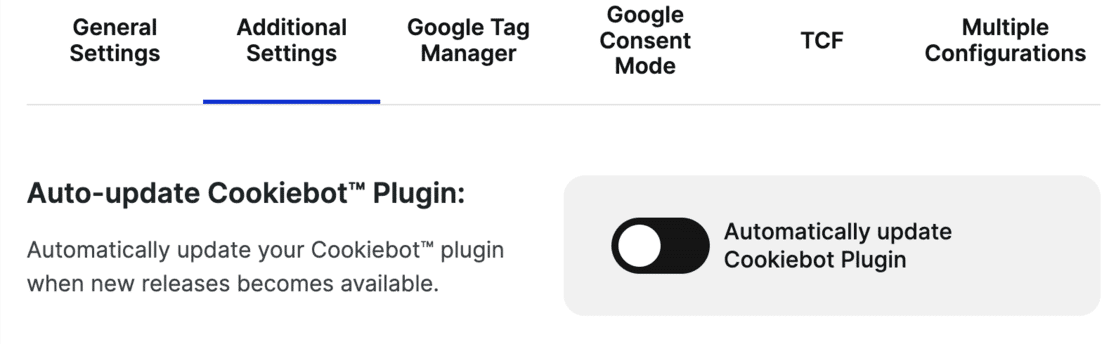
Кроме того, активируйте «Render Cookiebot CMP во внешнем интерфейсе при входе в систему» для тестирования, чтобы вы могли видеть всплывающее окно даже при входе в WordPress.

Не забудьте нажать «Сохранить изменения» после внесения изменений.
Теперь пришло время настроить всплывающий баннер согласия на использование файлов cookie. Для этого вам необходимо зайти на сайт Cookiebot и войти в свою учетную запись.
На вкладке «Конфигурация» вы можете выбрать шаблон и настроить положение и внешний вид всплывающего окна. Просмотрите свои изменения там или проверьте их прямо на своем сайте.
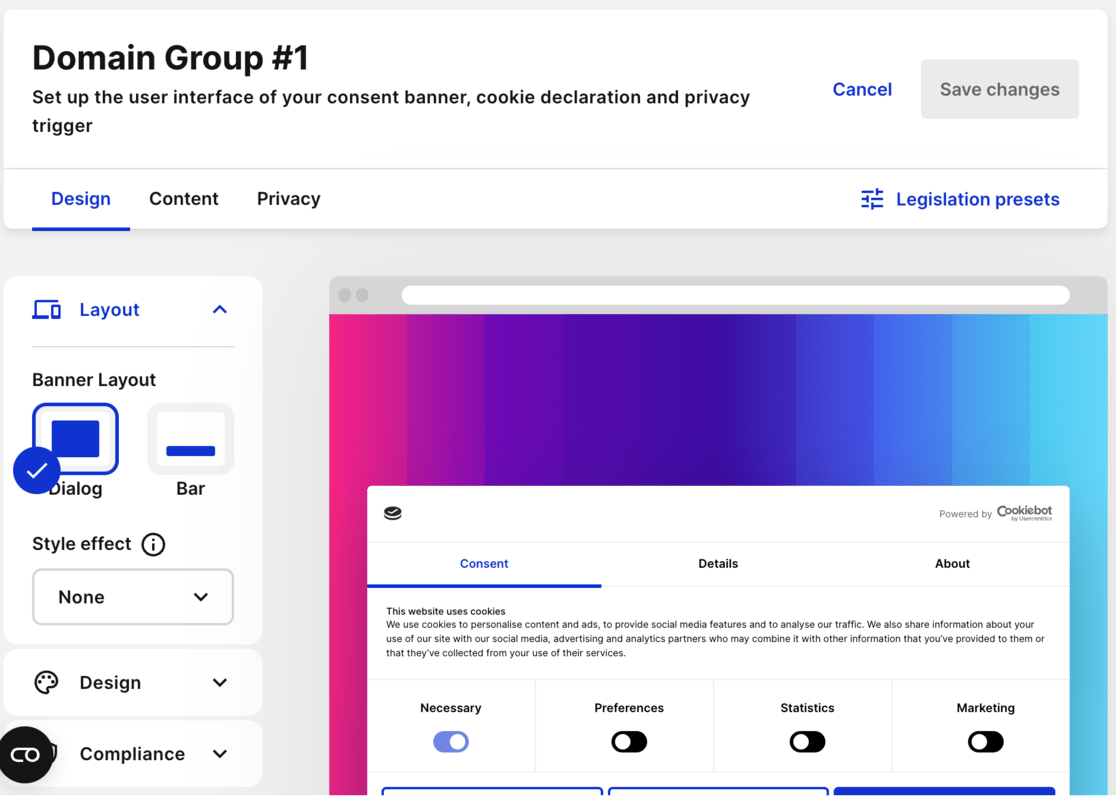
Измените сообщение по умолчанию на вкладке «Содержимое» , если оно не соответствует использованию вами файлов cookie.
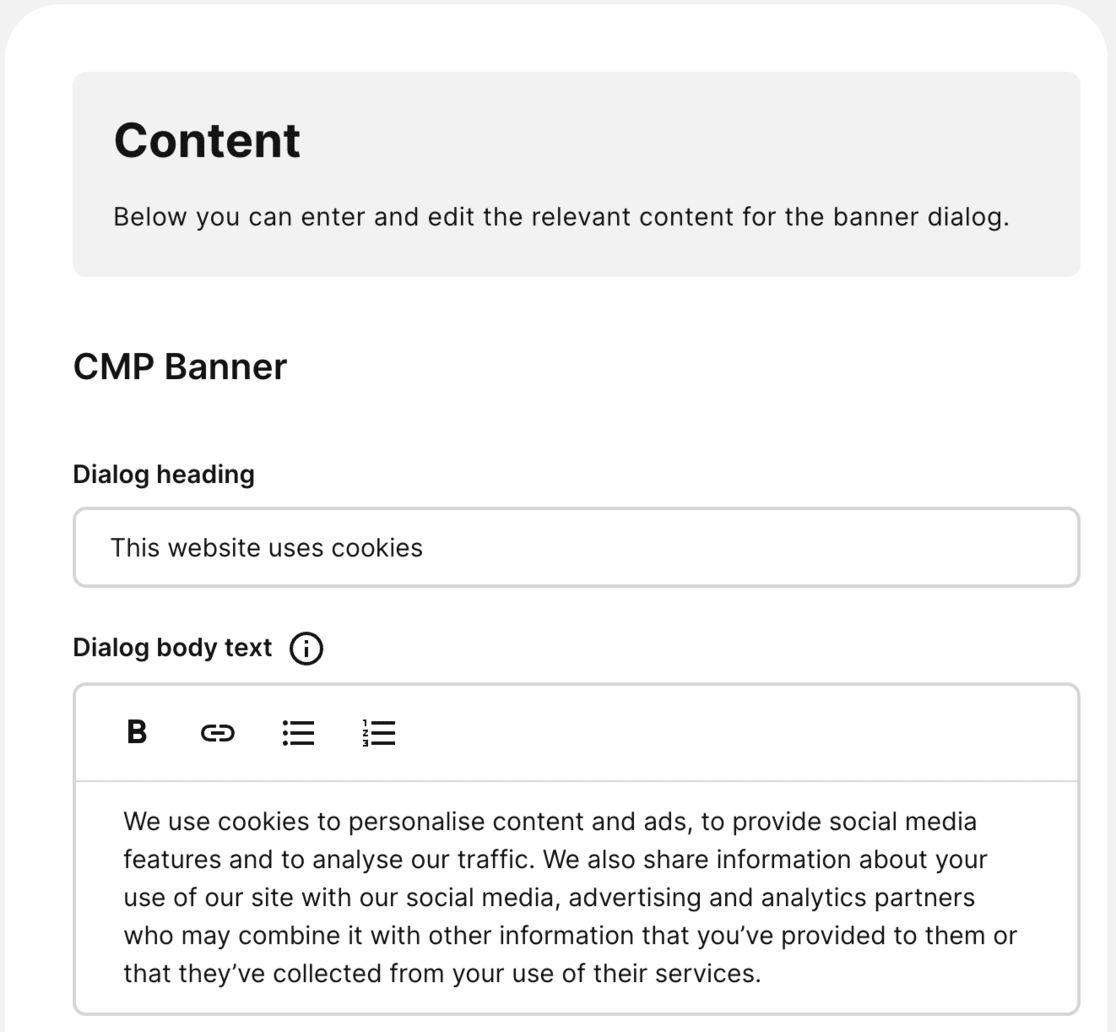
Наконец, вы можете обновить политику конфиденциальности вашего веб-сайта, добавив декларацию о файлах cookie.
На веб-сайте Cookiebot перейдите на вкладку «Конфиденциальность» , а затем «Декларация» .
Здесь у вас есть заявление о файлах cookie, которое вы можете редактировать и добавлять на свою страницу политики конфиденциальности.
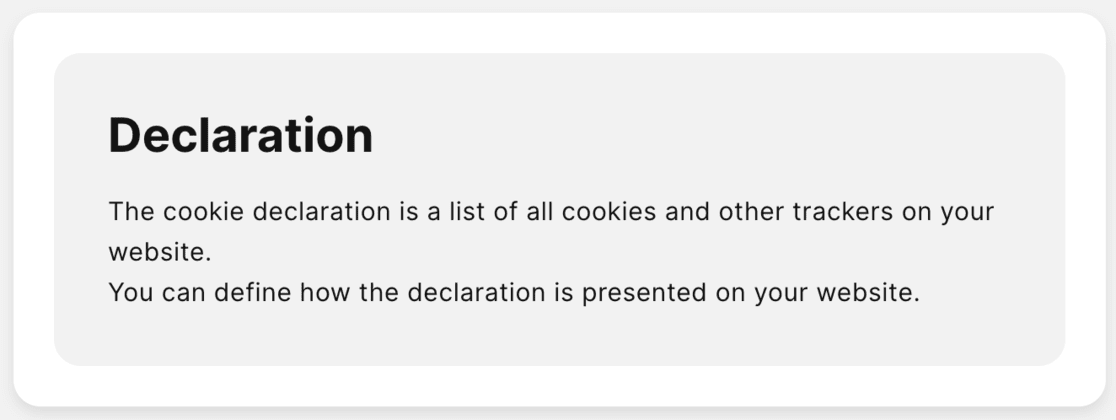
Декларация файлов cookie по умолчанию является стандартной, но если ваш сайт использует файлы cookie по-другому, вам может потребоваться премиум-подписка Cookiebot для получения дополнительных возможностей настройки.
Как улучшить соответствие GDPR с помощью MonsterInsights
Вы можете быть удивлены тем, что Google Analytics не соответствует требованиям GDPR автоматически. Учитывая огромные штрафы за несоблюдение требований, введенные в мае 2018 года, крайне важно обеспечить соответствие вашего сайта этим правилам.
Именно здесь на помощь приходит MonsterInsights. MonsterInsights, признанный эффективным плагином WordPress GDPR, может упростить процесс за счет интеграции Google Analytics в соответствии с GDPR.
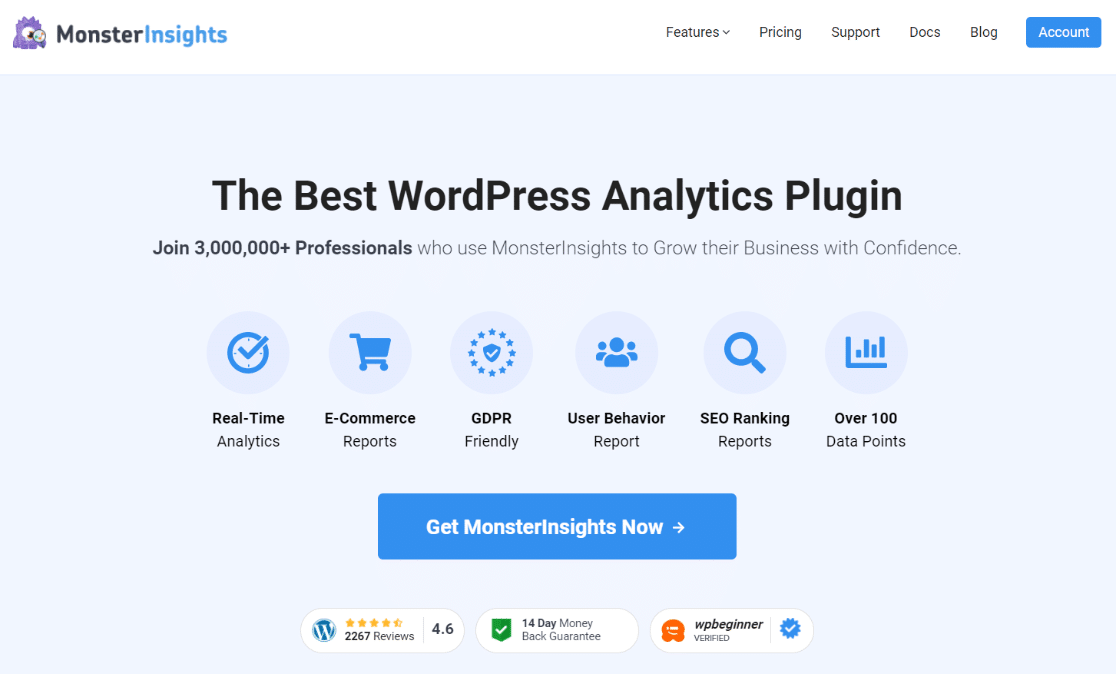
Давайте рассмотрим, как MonsterInsights может изменить правила игры на пути к соблюдению требований на вашем веб-сайте.
Во-первых, MonsterInsights упрощает согласование Google Analytics вашего веб-сайта с законами о конфиденциальности — и все это автоматизировано, поэтому кодирование не требуется!
Этот инструмент позволяет вам настроить параметры конфиденциальности в соответствии с вашими потребностями. Это включает в себя анонимизацию IP-адресов, сокращение сбора демографических данных и данных об интересах, прекращение отслеживания UserID и авторов, а также настройку поля согласия AMP.
Более того, MonsterInsights легко интегрируется с популярными плагинами для файлов cookie, такими как Cookiebot и Cookie Notification. Это означает, что вы можете настроить свой пользовательский опыт и способ сбора данных. Кроме того, это дополнение плавно работает с системой согласия Google Analytics и расширением Chrome, расширяя его возможности.
Чтобы начать, перейдите на страницу цен MonsterInsights. Для доступа к дополнению «Соответствие ЕС» вам понадобится план Pro или выше.

Далее вам необходимо установить и связать плагин с вашей учетной записью Google Analytics. Это можно сделать быстро, активировав плагин и следуя указаниям мастера установки.
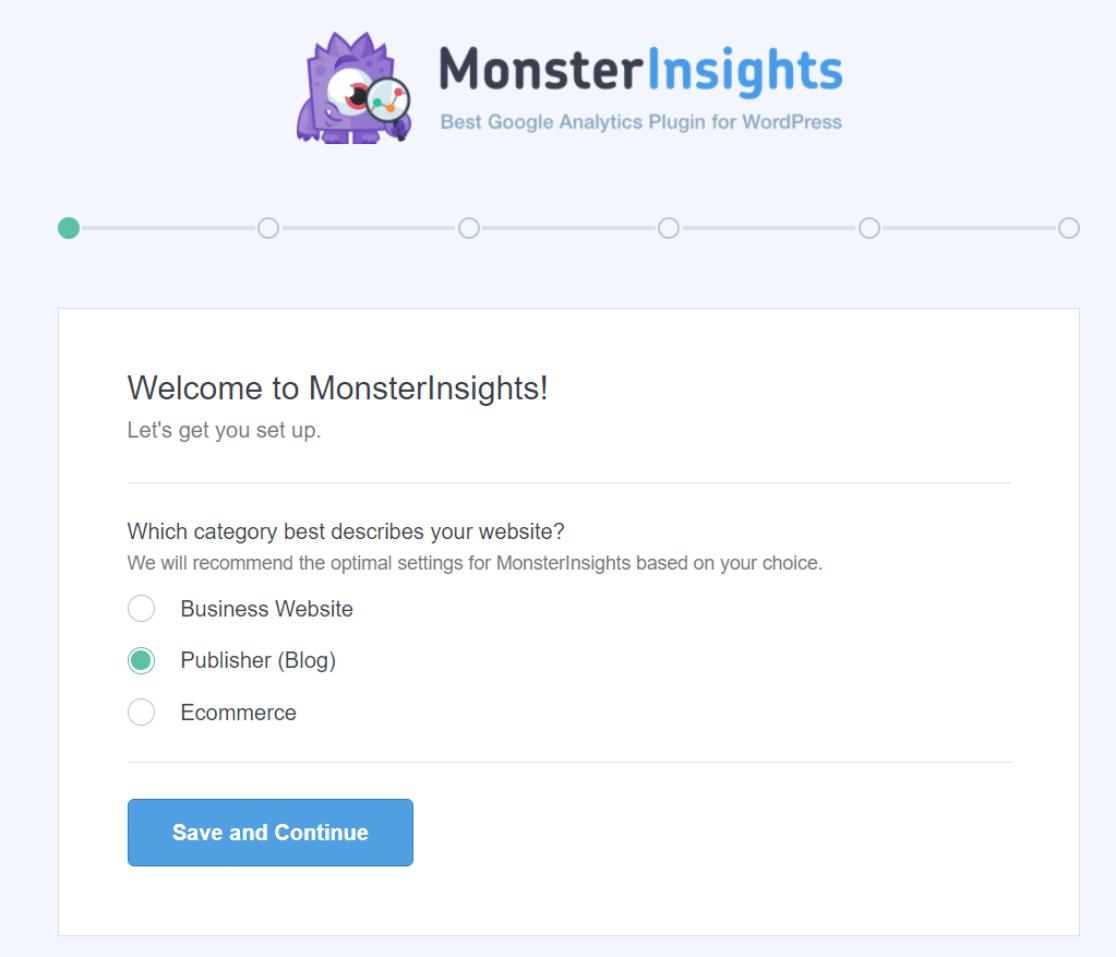
Если вам нужна помощь, ознакомьтесь с этим пошаговым руководством по установке MonsterInsights.
После успешной установки и настройки MonsterInsights следующим шагом будет добавление дополнения «Соответствие ЕС».
Вы можете легко сделать это, посетив Insights » Addons на панели управления WordPress.
Там найдите дополнение «Соответствие ЕС» и просто нажмите «Установить» .
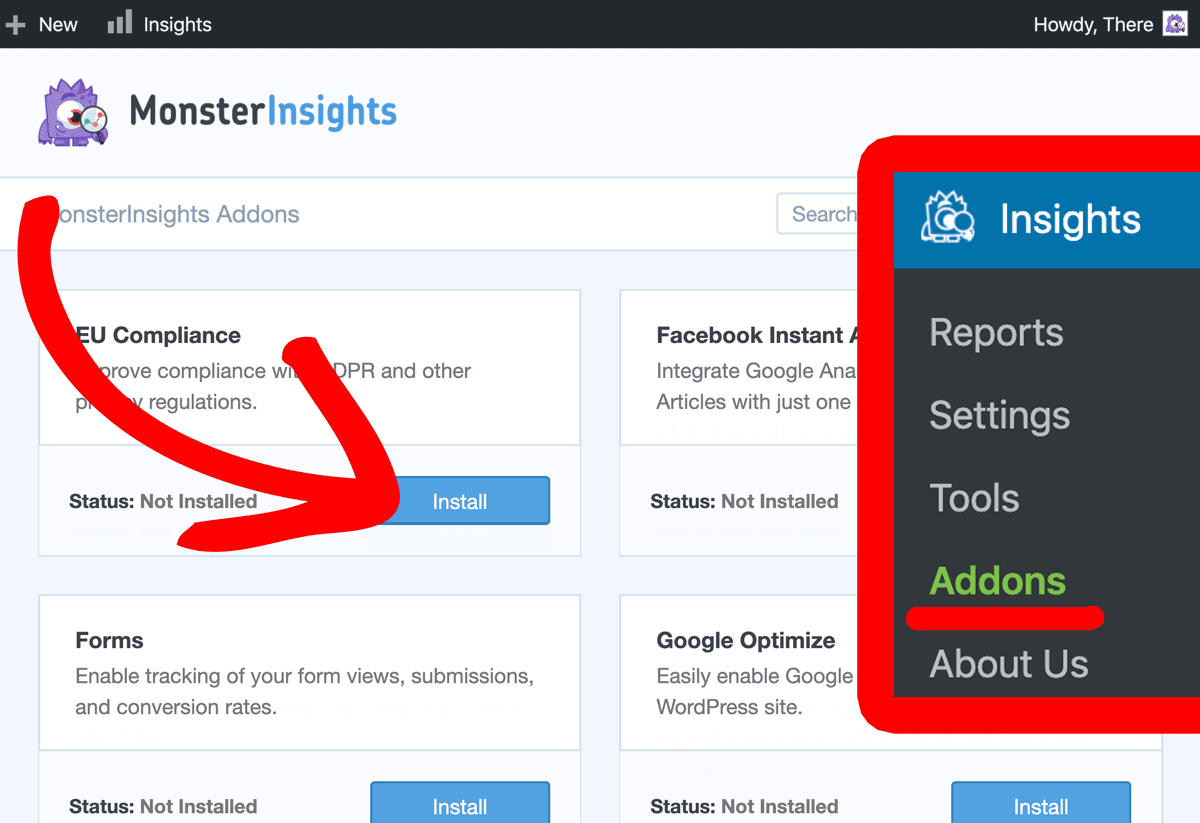
После завершения установки дополнение «Соответствие ЕС» будет активировано автоматически.
Чтобы проверить, перейдите в MonsterInsights » Настройки и перейдите на вкладку «Вовлеченность» . В разделе «Соответствие ЕС» показано, что дополнение теперь активно.
Чтобы глубже изучить настройки, нажмите стрелку вниз справа.
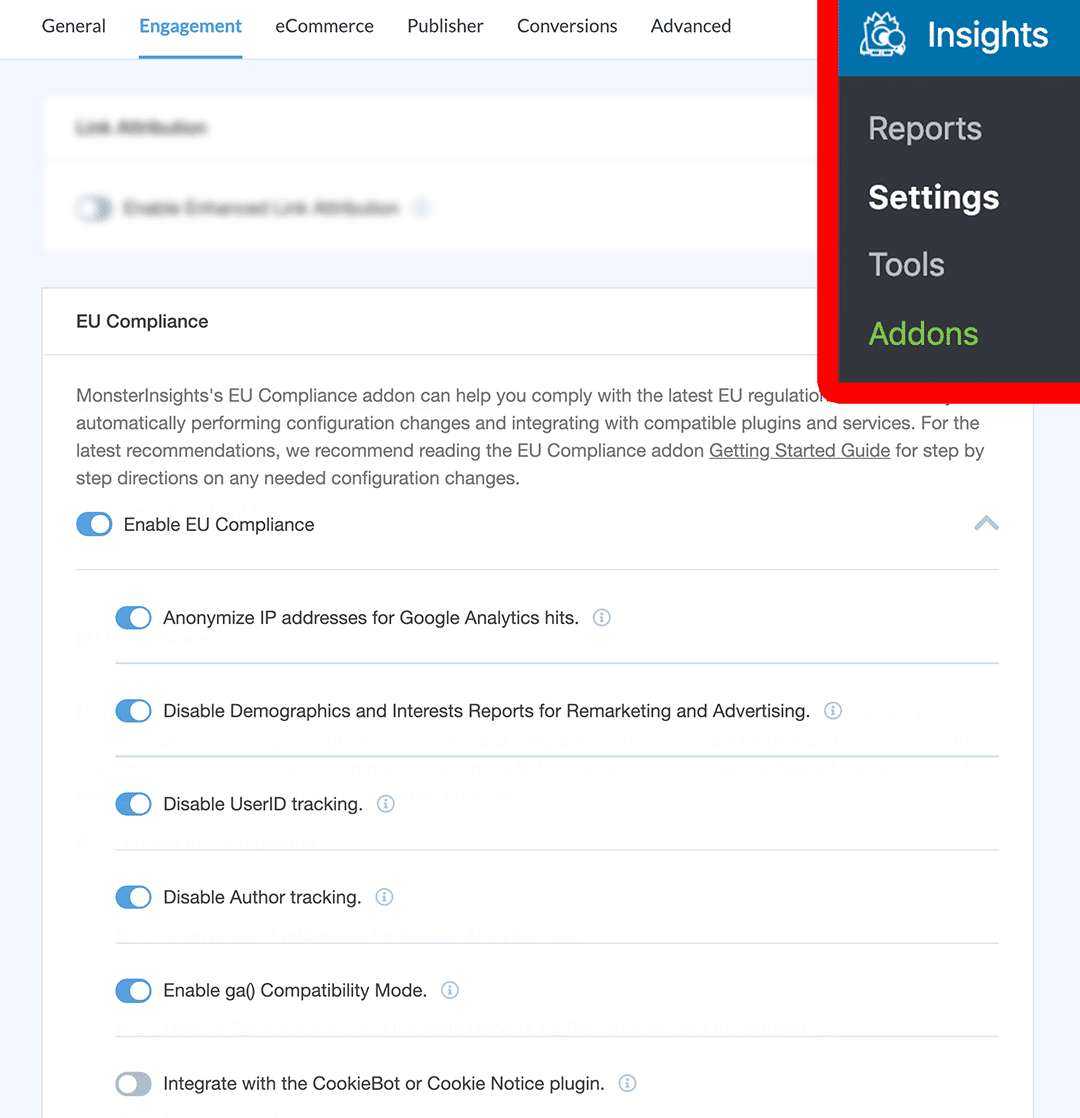
Это покажет полный список изменений, которые дополнение вносит на ваш сайт.
Например, он анонимизирует IP-адреса для Google Analytics, отключает отчеты о демографии и интересах, а также отключает отслеживание UserID, среди других настроек.
На этой странице вы также можете увидеть, как MonsterInsights работает с плагинами cookie, такими как Cookie Notification и CookieBot.
Когда любой из этих плагинов используется на вашем сайте, MonsterInsights уважает выбор пользователя и следует правилам GDPR, ожидая согласия посетителей, прежде чем запускать скрипт Google Analytics.
Это гарантирует, что отслеживание пользователей в Google Analytics происходит только после согласия пользователя, что соответствует требованиям GDPR.
Юридическая оговорка: из-за динамичного характера веб-сайтов ни один плагин не может обеспечить 100% соответствие законодательству. Проконсультируйтесь со специалистом по интернет-праву, чтобы определить, соблюдаете ли вы все применимые законы в вашей юрисдикции и ваших сценариях использования. Ничто на этом сайте не должно рассматриваться как юридическая консультация.
Часто задаваемые вопросы
Требуется ли WordPress согласие на использование файлов cookie?
Вам нужен баннер согласия на использование файлов cookie, если ваш сайт WordPress использует файлы cookie и имеет посетителей из таких регионов, как ЕС, где законы GDPR требуют согласия на использование файлов cookie.
Как разрешить использование файлов cookie в WordPress?
Чтобы разрешить файлы cookie, вы можете использовать плагины, соответствующие GDPR, такие как Cookie Notification или CookieBot, которые позволяют пользователям давать свое согласие.
Все ли веб-сайты WordPress используют файлы cookie?
Большинство веб-сайтов WordPress используют файлы cookie, особенно для таких важных функций, как аутентификация пользователей, а также для плагинов, которые могут устанавливать свои собственные файлы cookie.
Каждому ли веб-сайту требуется согласие на использование файлов cookie?
Не все, но веб-сайты, ориентированные на пользователей в регионах со строгими законами о конфиденциальности, таких как ЕС, где GDPR требует согласия пользователя на использование файлов cookie, нуждаются в нем.
Мы надеемся, что эта статья оказалась для вас полезной и помогла добавить всплывающий баннер согласия на использование файлов cookie на ваш веб-сайт WordPress.
Если вам понравилась эта статья, возможно, вы захотите прочитать:
Как убедиться, что ваша Google Analytics соответствует CCPA
MonsterInsights против Google Analytics
Соответствие Google Analytics GDPR
Не забудьте подписаться на нас в Twitter, Facebook и YouTube, чтобы получать дополнительную информацию и советы по Google Analytics!
